Sketchbook是很多画家常用的绘画软件。sketchbook运行在手机和平板电脑上,满足创意人士的需求。sketchbook软件也有很多辅助功能。本期内容将与大家分享。面向sketchbook的工具在哪里?sketchbook怎么画辅助线?以下是细节。
一、sketchbook导向工具在哪
1.打开sketchbook软件,点击界面上方的“圆规直尺”第二个图标,在弹出的窗口中选择“向导工具”选项;
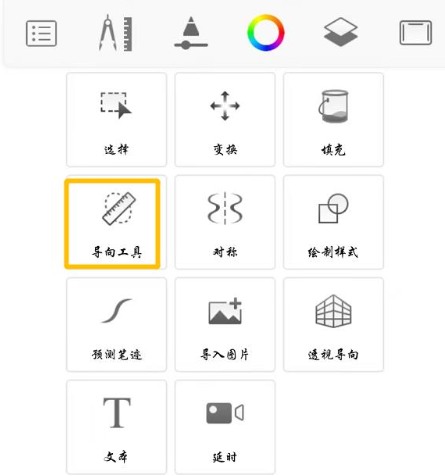
2.点击“导向工具”,底部会出现“直尺”、“曲线尺”、“椭圆尺”等辅助工具。
二、sketchbook绘制辅助线教程
1.打开sketchbook软件,点击顶部第一个图标,在弹出窗口中点击“新建草图”选项;
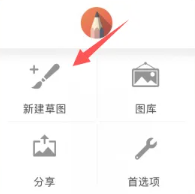
2.在新建草图窗口选择软件自带的笔刷大小,进入绘图界面,比如600×1024;
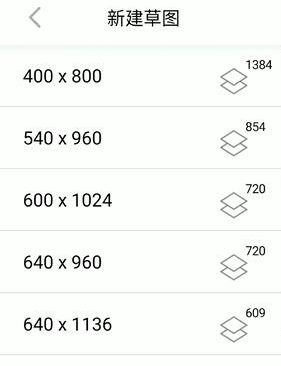
3.点击“指南针和尺子”图标,在弹出窗口中点击“向导工具”选项;
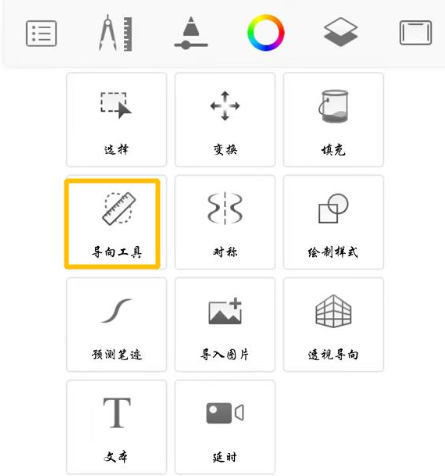
3.选择“标尺”图标,画布中将出现一个标尺。根据尺子的边缘,你可以很容易地画出一条直线。用两个手指旋转尺子,画一条对角线;
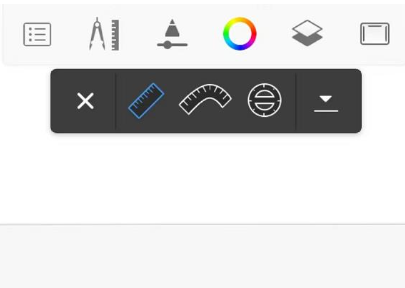
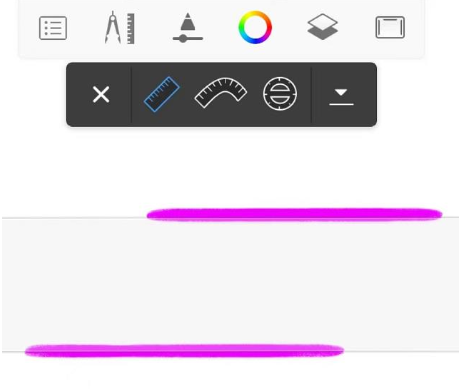

4.选择“曲线尺”图标,沿着“曲线尺”的方向画出一条曲线,用手指按住“曲线尺”上方的三个圆,调整尺的弧度;
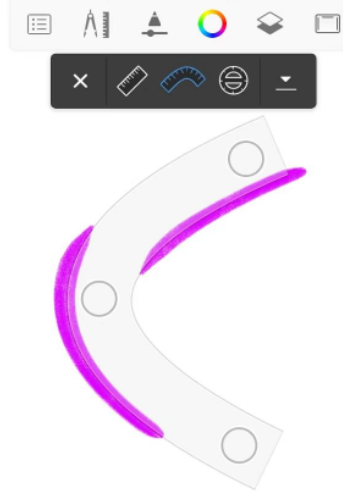
5.选择“椭圆尺”图标,在画布上画一个标准椭圆,用两个手指捏住“椭圆尺”,调整工具的大小和角度。
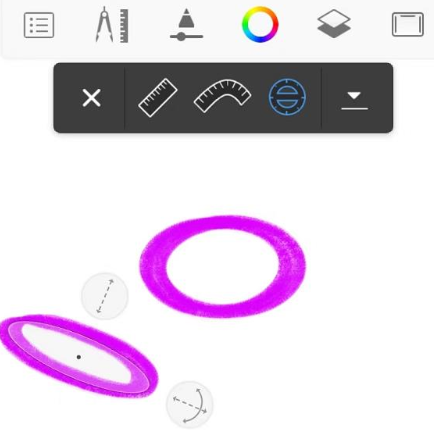
以上是古风插画网编辑分享的“速写本指南工具”。它在哪里?奇葩怎么画辅助线?“相关内容。希望以上内容能对各位朋友有所帮助。下次见~












































